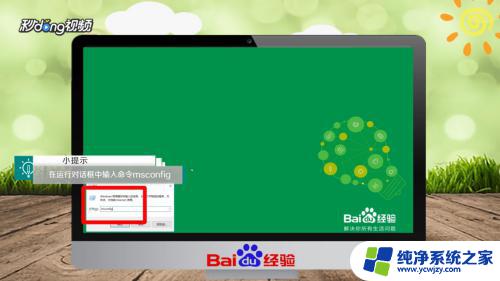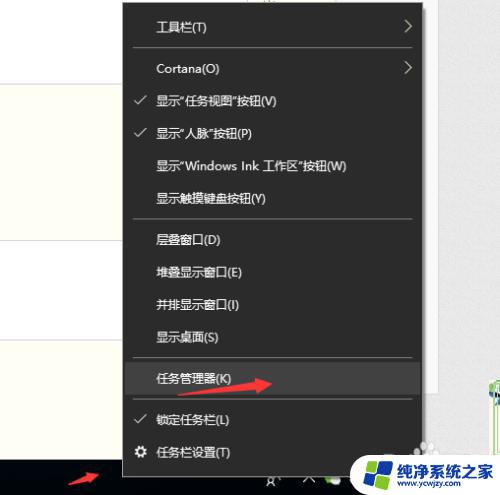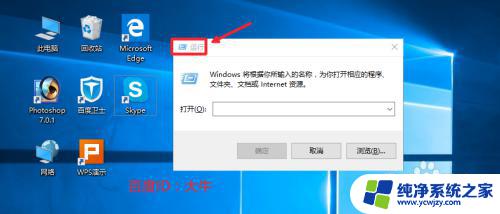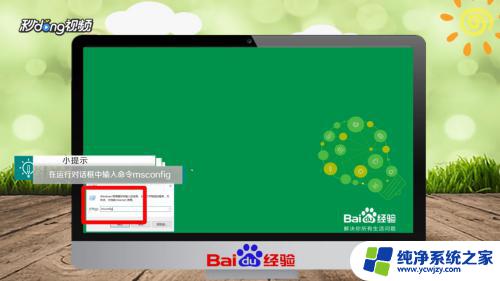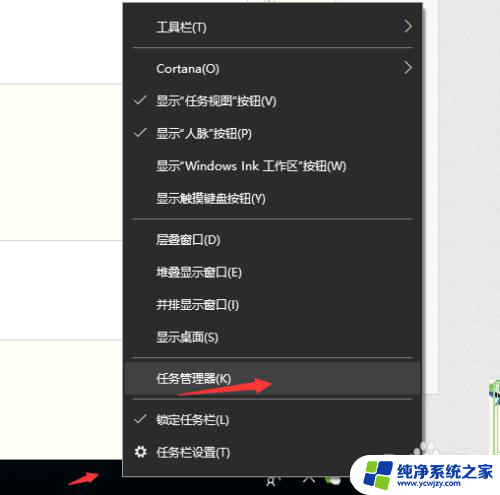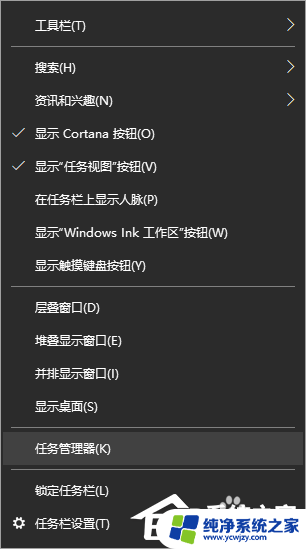win10系统开机自启动软件怎么关 Win10如何关闭开机自启动软件
更新时间:2023-11-09 15:44:28作者:xiaoliu
win10系统开机自启动软件怎么关,Win10系统作为目前最新的操作系统版本之一,具有许多强大的功能和特点,其中之一是开机自启动软件,随着用户对个性化设置的需求日益增长,很多软件会在系统启动时自动运行,给用户的电脑带来不必要的负担。了解如何关闭开机自启动软件成为了许多Win10用户关注的问题。在本文中我们将介绍一些简单而有效的方法,帮助用户关闭Win10系统的开机自启动软件,提高系统的运行速度和性能。
操作方法:
1按下Win+r组合键,在运行对话框中输入命令msconfig。 2在启动中点击“打开任务管理器”,找到不想开机自动启动的程序。
2在启动中点击“打开任务管理器”,找到不想开机自动启动的程序。 3鼠标右击选择“禁用”即可。
3鼠标右击选择“禁用”即可。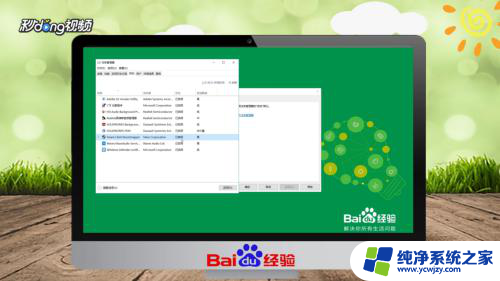 4总结如下。
4总结如下。
以上就是如何关闭win10系统的开机自启动软件的全部内容,如果遇到此类情况,您可以根据小编的操作进行解决,方法简单快捷,一步到位。